【Tableau】「結合済みフィールド」(Combined Fields)を利用して任意のソート順を定義する
更新日:2023.05.05
作成日:2020.02.10
Excelだと簡単にできるソートも、Tableauだと意外と苦戦する場合があります。
例えば以下のように各店舗、席タイプ、サービスメニューごとの価格の一覧があったとします。「価格でソートし、最安値となるサービスメニューを探したい」となった場合、ディメンション毎のソートとなってしまい、なかなか意図するソート順になりません。
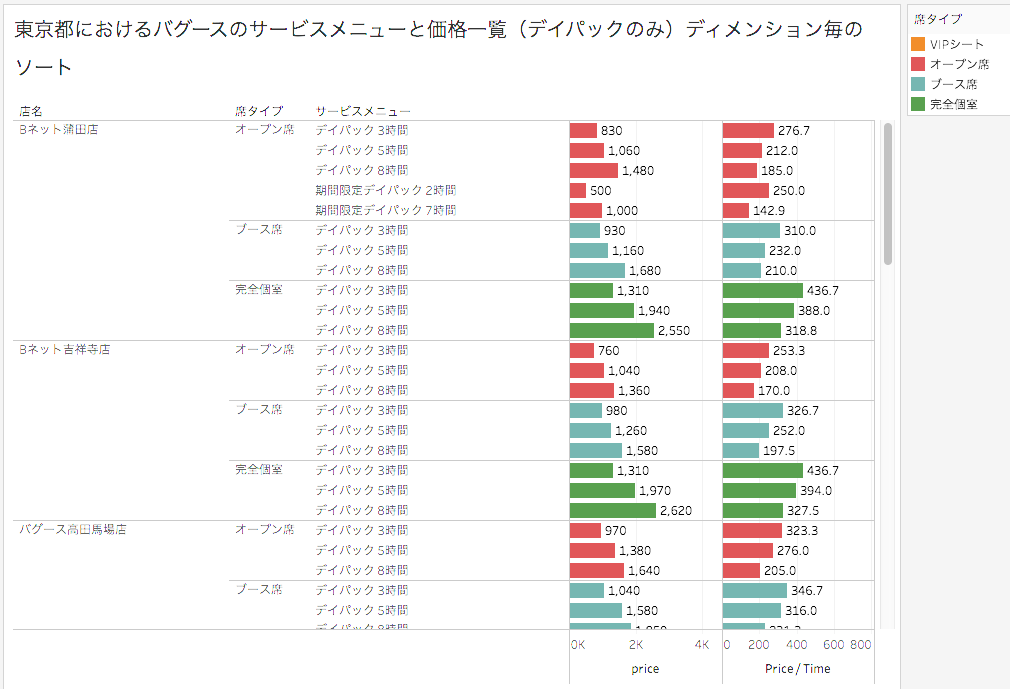
こういう場合は、「結合済みフィールド(Conbined Fileds)」を利用することで、任意のソート順を設定できます。
結合済みフィールドを利用して任意のソート順を設定する方法
- 複数のフィールドから「結合済みフィールド」を作成
- 作成した「結合済みフィールド」をシェルフに追加
- 作成した「結合済みフィールド」を「並べ替え」から指定してソート
- 「結合済みフィールド」を非表示
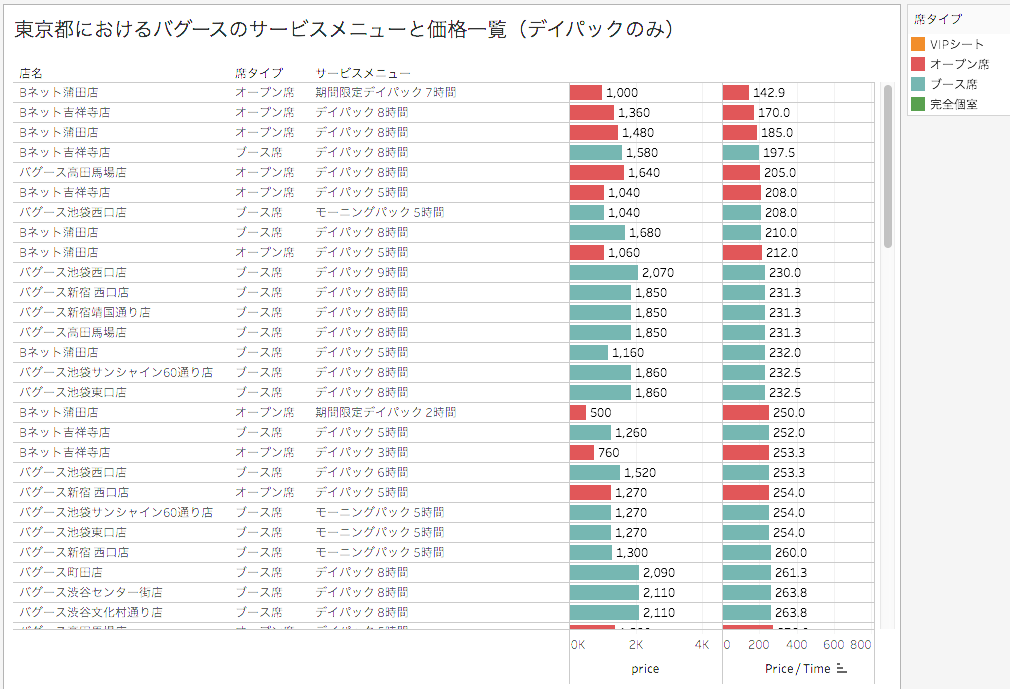
1. 複数のフィールドから「結合済みフィールド」を作成
ディメンションから複数のフィールドを選択して、右クリックから「作成 > 結合済みフィールド」を選択します。 (設定したいソートの粒度になるように複数選択する)
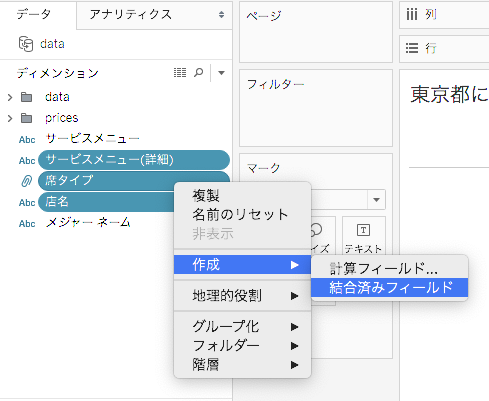
2. 作成した「結合済みフィールド」をシェルフに追加
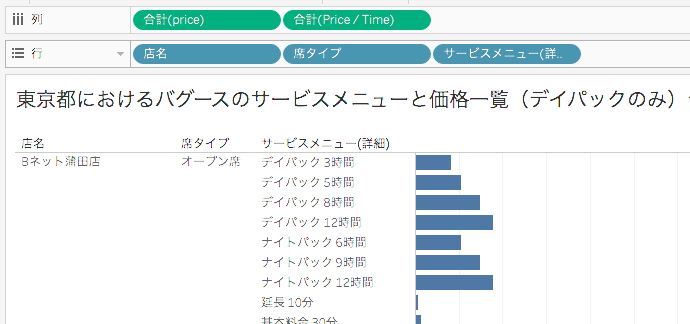
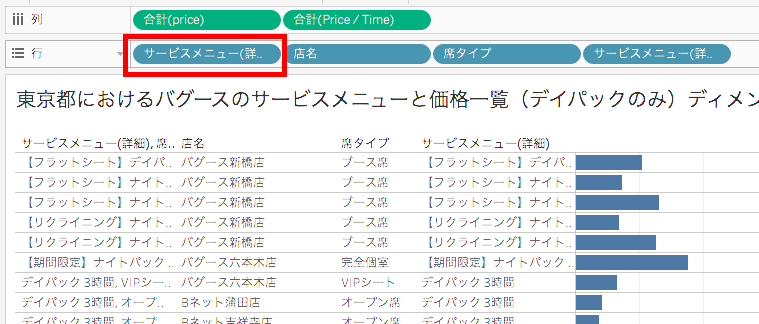
これにより、ソートを掛けたい粒度になりました。
3. 作成した「結合済みフィールド」を「並べ替え」から指定してソート
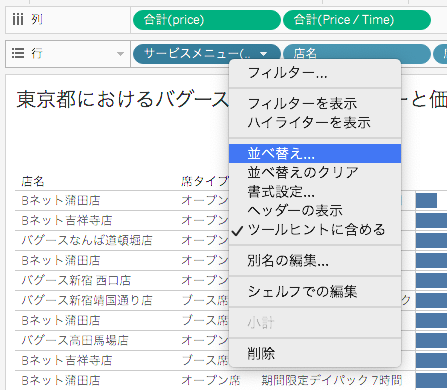
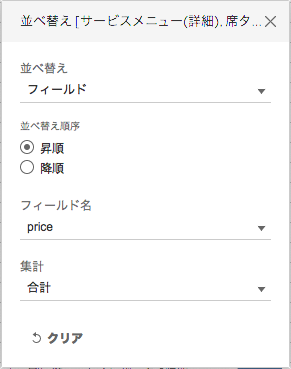
4.「結合済みフィールド」を非表示
ソートのためだけに用意した「結合済みフィールド」は見せる必要がありませんので非表示にします。
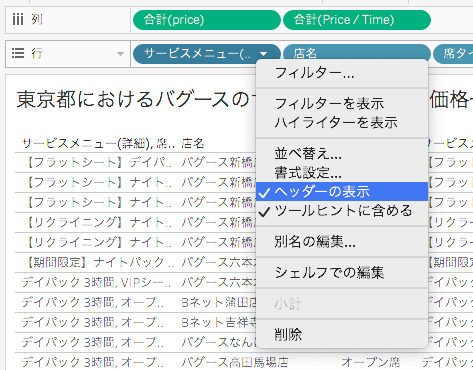
これで完成です。
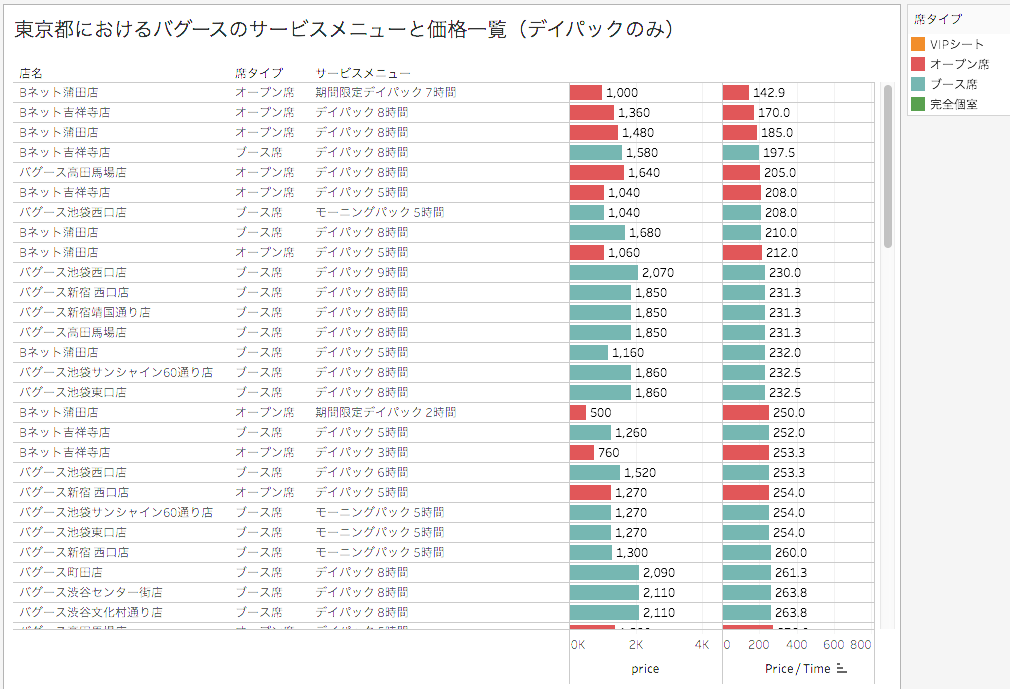
まとめ
「結合済みフィールド」を利用することで、従来Excelで表現できていたソート順の設定をTableauでも実装できました。
「都内で一番コスパの良いバグースのメニューはどこのどのサービス(10時間未満のデイパック限定)か」という問いに対して、Bネット蒲田店「期間限定デイパック7時間」が優れているという解を得られました。 (2020/2/9現在)
参考
- Tableau_カテゴリ別売上を特定の年の売上順で並べ替える - Qiita
- Tableauでサブカテゴリ毎にソートするスマートな方法2つ | Developers.IO
- Sorting Dimensions by Calculated Fields That Use Table Calculations | Tableau Software
Related contents
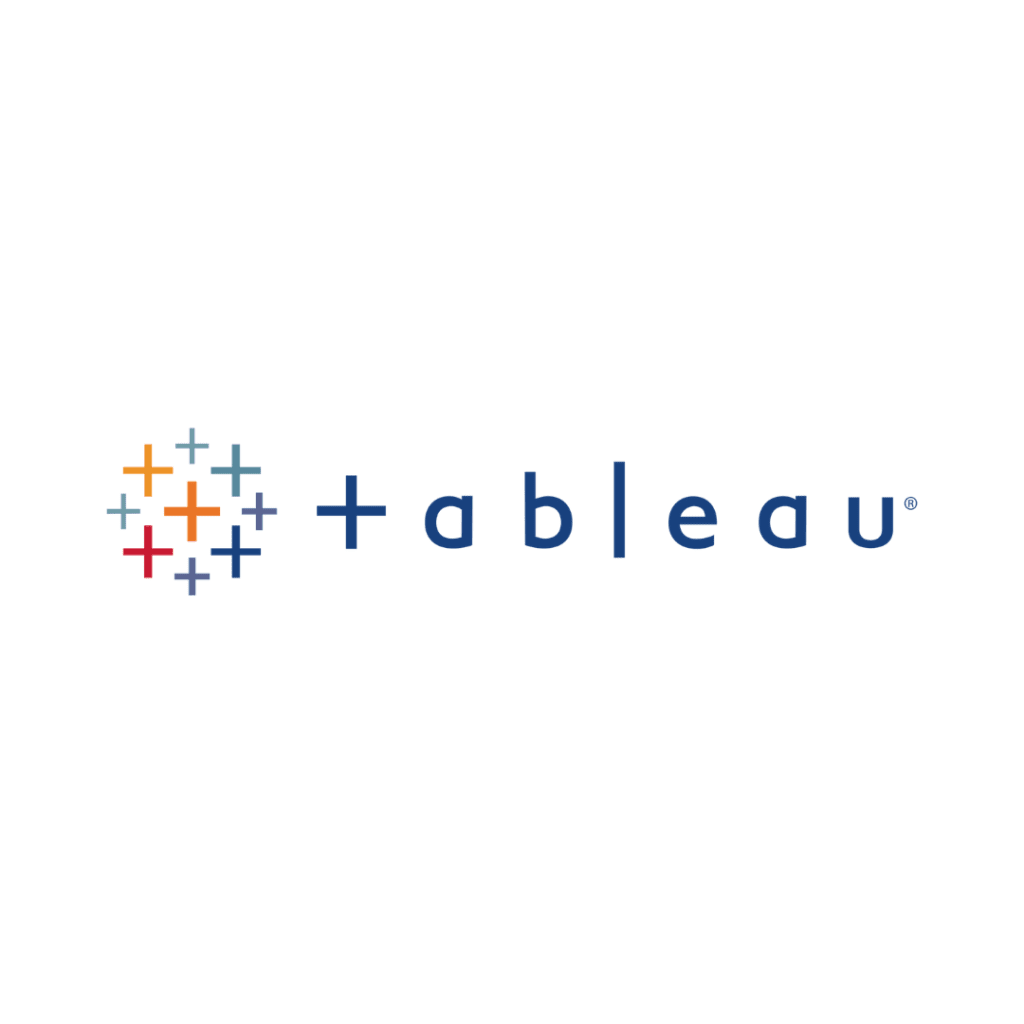
TECH
2020.05.25
【Tableau】「階層」をもつ動的なフィルタを実装する

TECH
2020.05.20
【イベントレポート】「組織全体の分析力を上げよう〜「Viewer」を巻き込むには?〜」
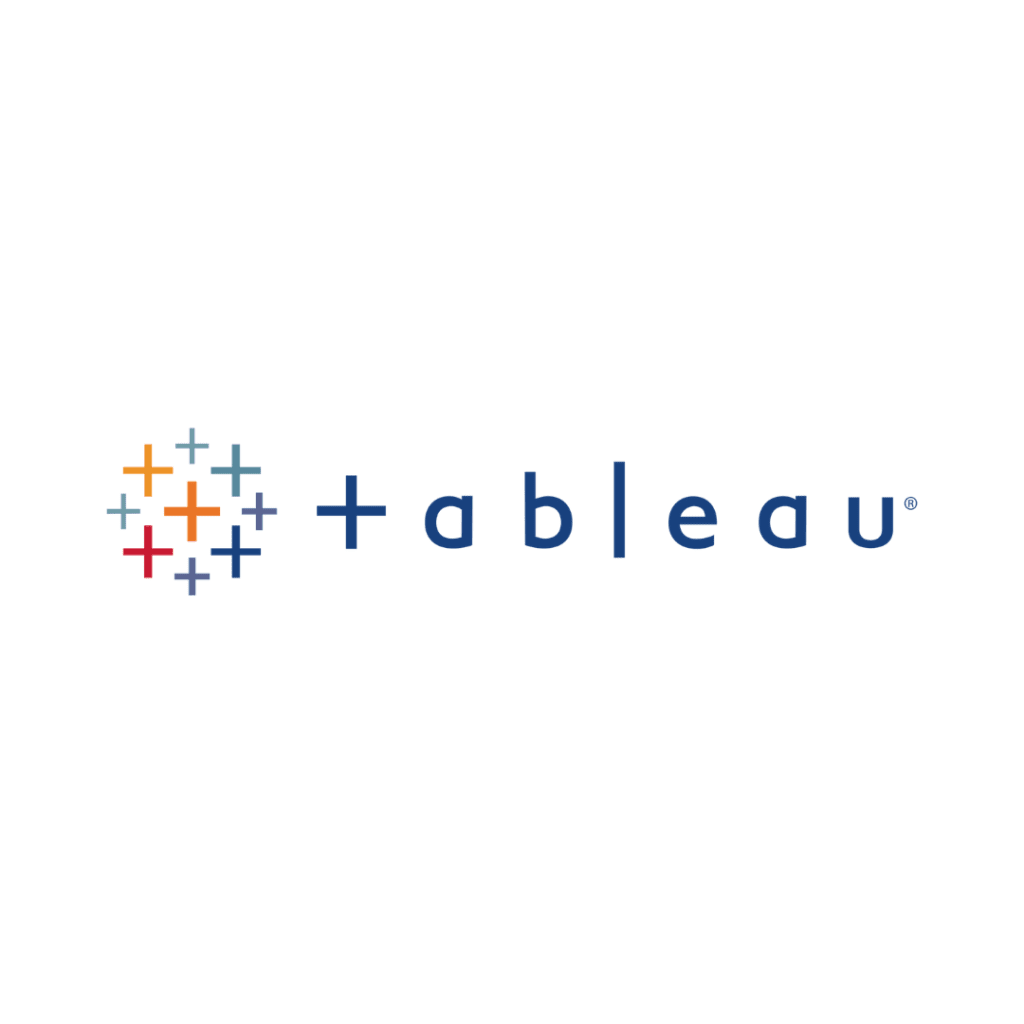
TECH
2020.05.08
【Tableau】Tableau Publicにデフォルト「非表示」で保存する方法
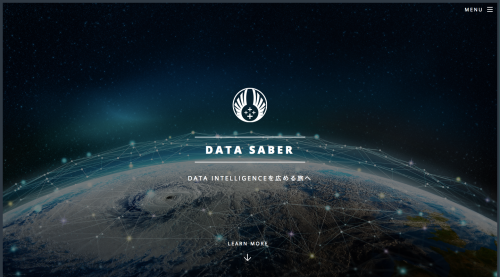
TECH
2020.03.23
「DATA Saber認定制度」のふりかえり
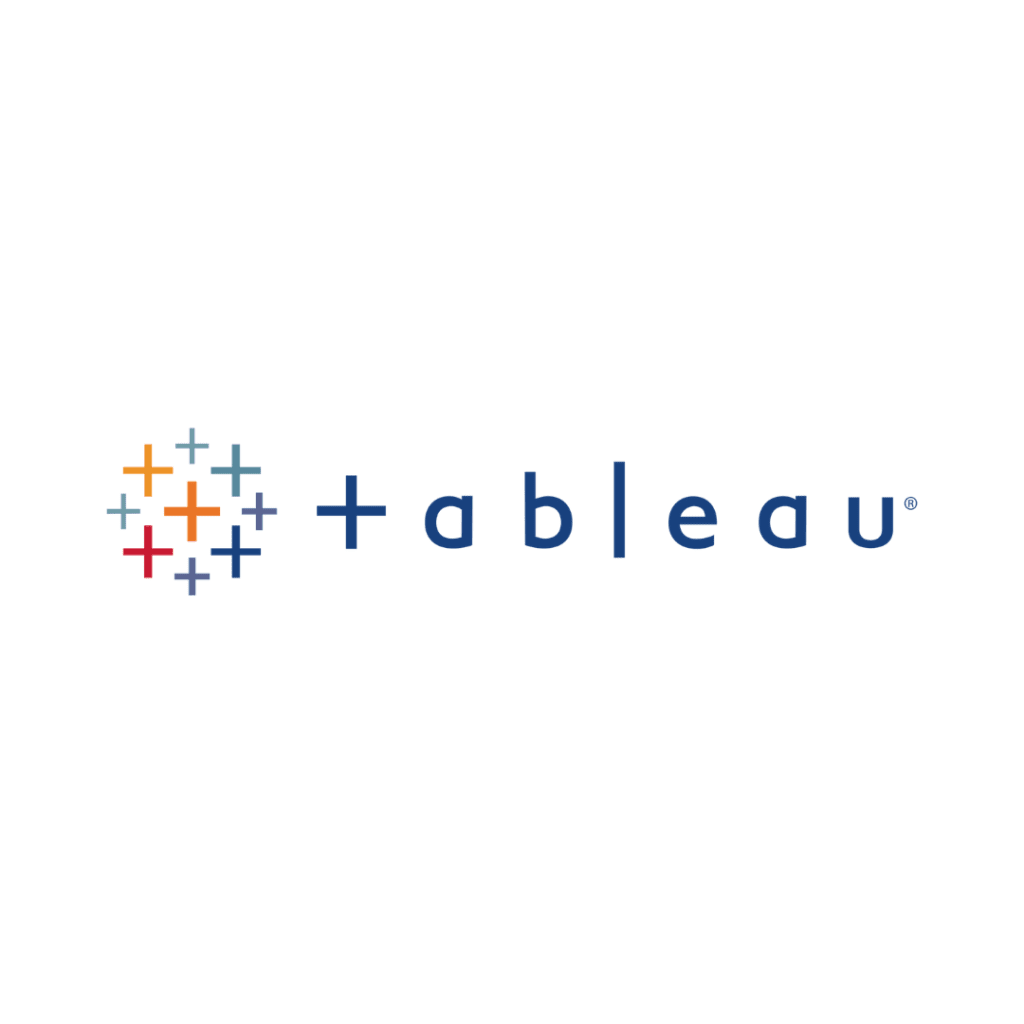
TECH
2020.03.20
【Tableau】積み上げ棒グラフの合計値をラベル表示する方法
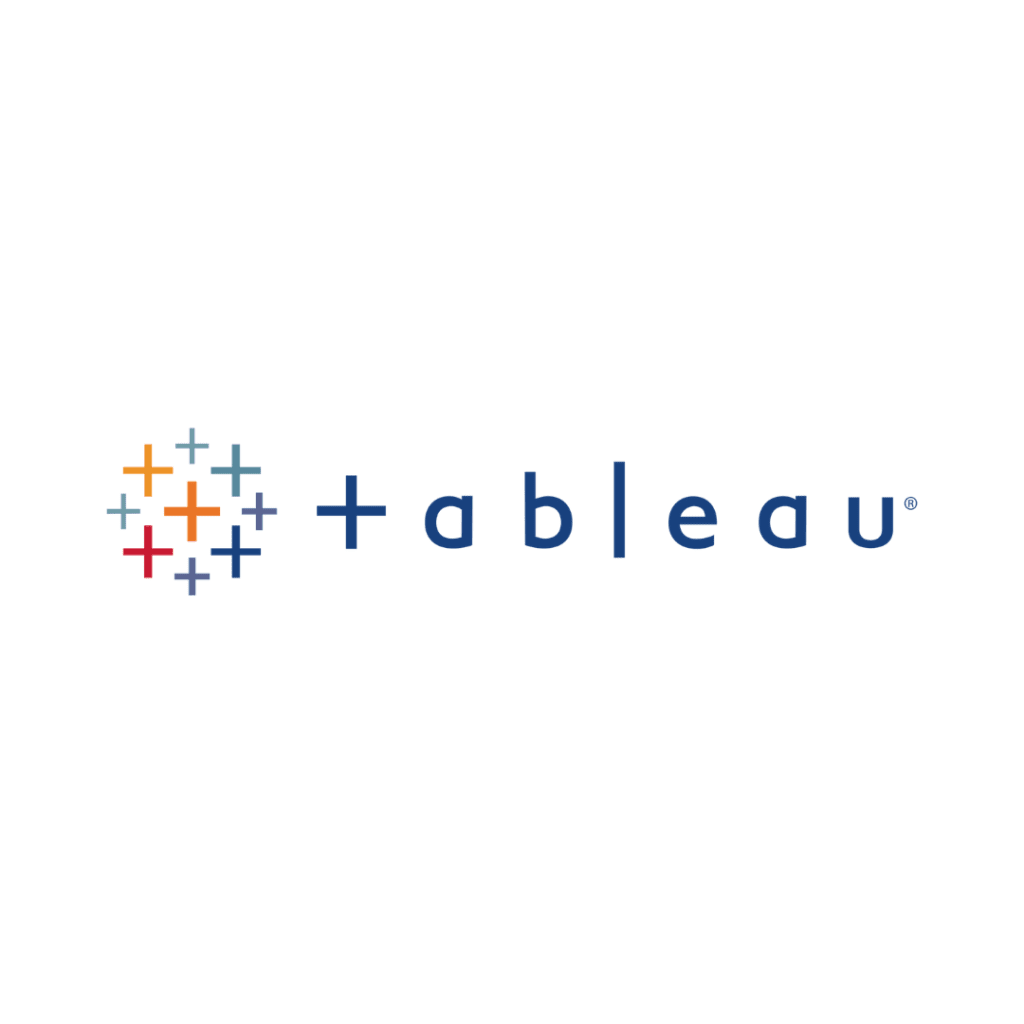
TECH
2020.03.06
【Tableau】Tableau PublicのVizをiframeでブログに埋め込む方法
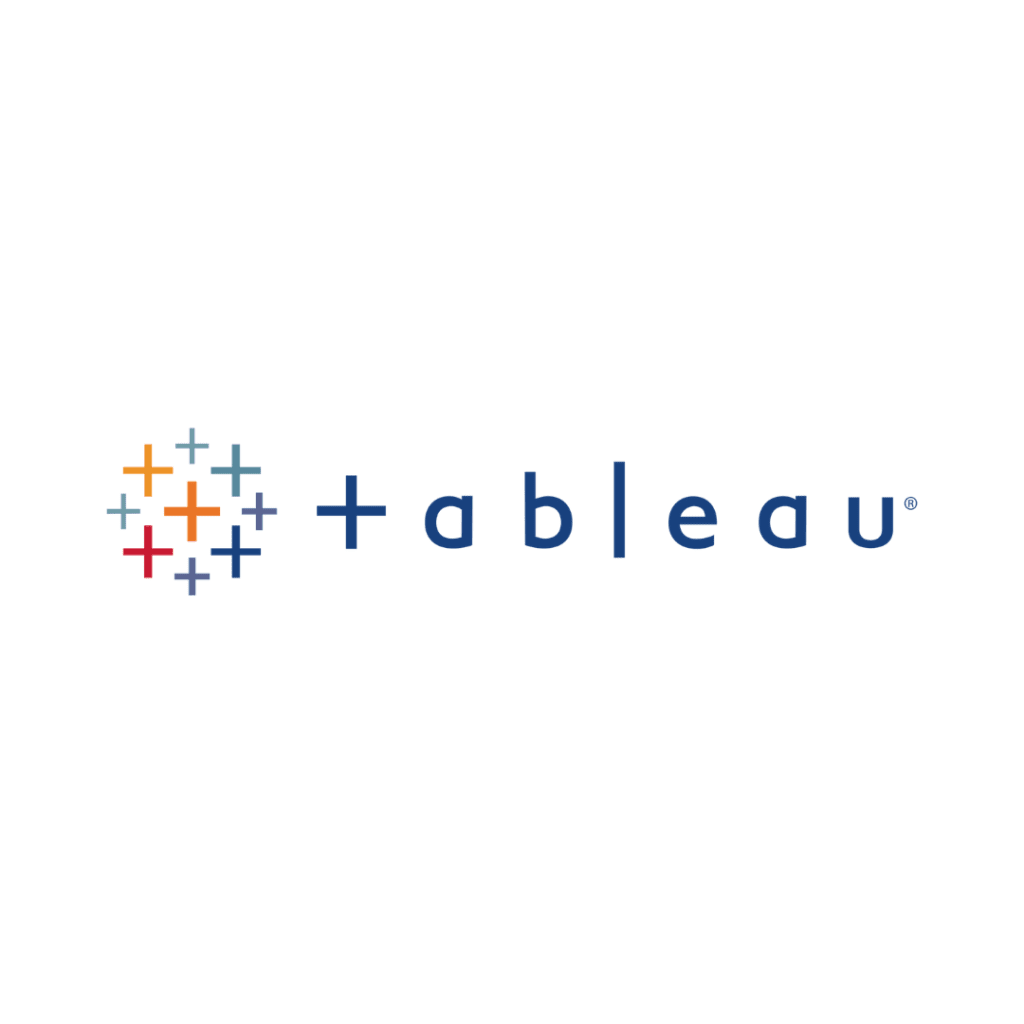
TECH
2020.02.27
【Tableau】カテゴリ別の上位と下位Nを表示する
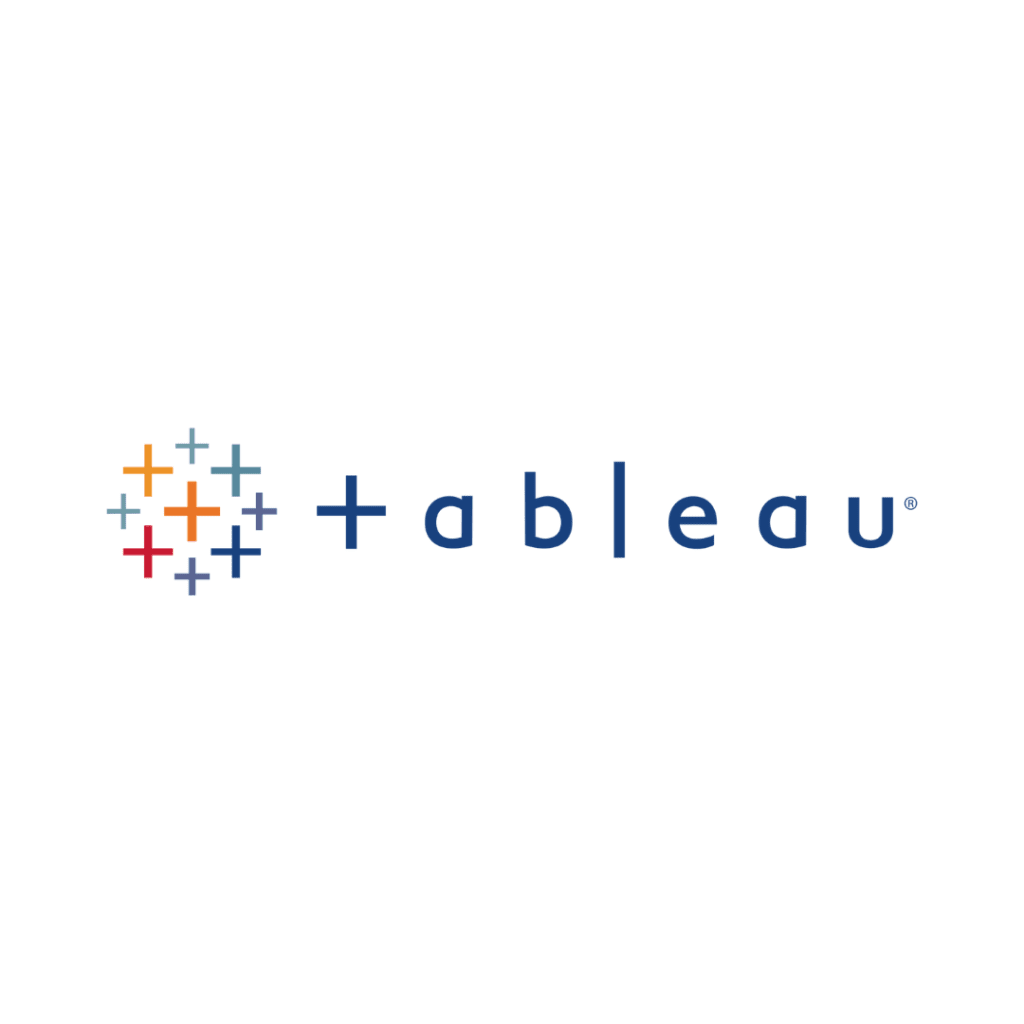
TECH
2020.01.25
【Tableau】データ準備におけるTableau DesktopとTableau Prep Builderの使い分け
